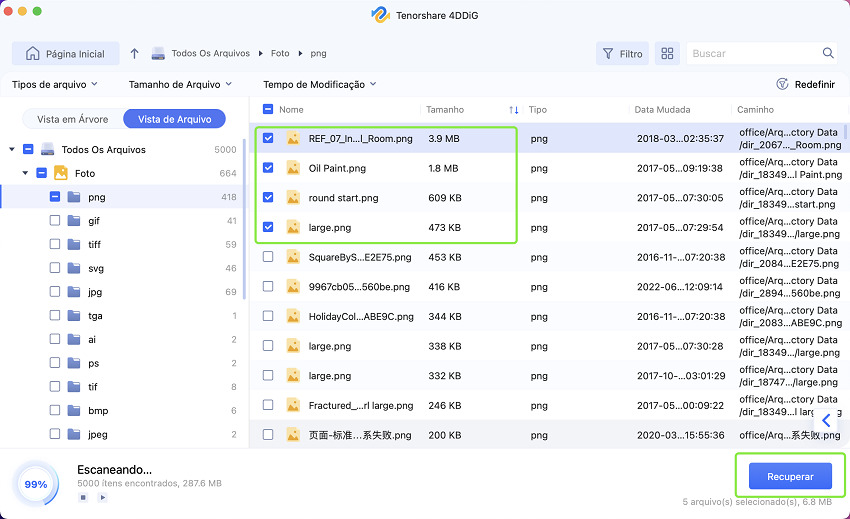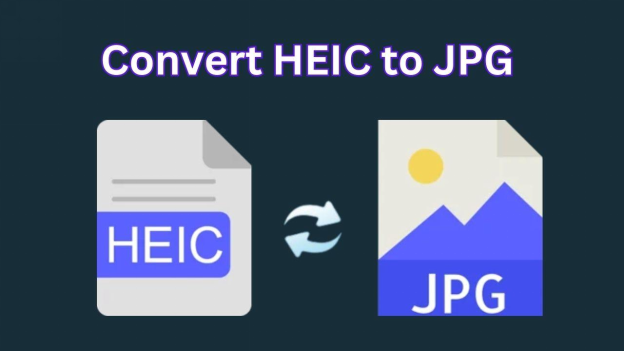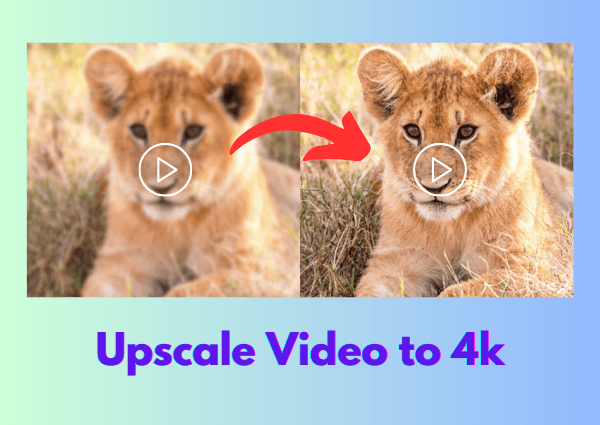Como recuperar arquivo powerpoint no Mac
Sabemos que o PowerPoint é um dos programas mais populares, e que é extremamente útil no nosso dia a dia. Acontece que alguns problemas podem ocorrer, tais como perda de dados. Você sabe como recuperar PowerPoint não salvo 2007? Se você acidentalmente excluiu algum arquivo importante, ou houve algum problema técnico com o seu computador, por exemplo, está na hora de aprender algumas soluções básicas.
Felizmente, há como recuperar arquivo PowerPoint de uma forma rápida e eficaz, bastando seguir um tutorial que você aprenderá com este artigo. Existem vários motivos pelos quais você perderá os seus arquivos PowerPoint, como queda de energia, problemas no computador, enfim, entre outros. Uma das soluções é o 4DDiG que é uma ferramenta que permite que você recupere de forma rápida os arquivos perdidos do Powerpoint.
Método 1 Recuperar arquivo powerpoint apagado no Mac com 4DDiG
Se os seus arquivos PowerPoint foram excluídos ou perdidos em alguma formatação ou algum problema técnico, ou até mesmo uma exclusão acidental, está na hora de você fazer uso de um dos melhores programas de recuperação de arquivos do mercado que é o 4DDiG Data Recovery .
Ele funciona muito bem com diversas extensões em seu computador, e até mesmo em dispositivos externos, tais como HD, pendrive, e outros. É um software muito bem reconhecido pelos usuários e fácil de ser usado. Com apenas poucos cliques você será capaz de recuperar diversos arquivos que foram deletados de seu computador. Vale mesmo a pena dar uma olhada no 4DDiG.
-
Instale e execute o programa em seu Mac e selecione um local para verificar seus arquivos do Excel perdidos. Em seguida, clique em Iniciar.
![selecionar um local no 4ddig do mac]() DOWNLOAD GRÁTIS
DOWNLOAD GRÁTISDownload Seguro
DOWNLOAD GRÁTISDownload Seguro
-
O software começará a escanear os arquivos perdidos do Excel na partição selecionada.
![escanear arquivos no 4ddig do mac]()
-
Clique em Recuperar e selecione um local para salvar seus arquivos. Lembre-se de não salvar os arquivos na pasta de onde você os perdeu.
![recuperar arquivos do 4ggid do mac]()
Além do Powerpoint, você será capaz de recuperar arquivos de outros programas também, tais como Excel, Word, fotos, vídeos, e tudo mais que estiver no seu computador ou dispositivo externo. Devemos sempre lembrá-lo de fazer backup a fim de evitar este tipo de problema. Não se preocupe quando houver este tipo de perda de dados, o importante é usar um dos mais poderosos software do mercado que é o 4DDiG para recuperar arquivos PowerPoint e muitos outros.
Método 2 Recuperar arquivo powerpoint perdido com Time Machine do Mac
Você pode também recuperar arquivos perdidos no Mac sem maiores dificuldades, simplesmente usando o Time Machine. Veja os passos abaixo e verá que é um processo bastante simples.
-
Entre no Time Machine e escolha a pasta onde você acha que o documento que perdeu está lá. Vamos supor que você creia que o documento PowerPoint está na pasta documentos. Vá até lá e através do Time Machine você será capaz de recuperar o seu documento.
-
Clique no ícone Time Machine e vá em PREFERÊNCIAS DO SISTEMA e depois clique em TIME MACHINE e selecione MOSTRAR TIME MACHINE na barra de menus.
-
Selecione os itens que deseja recuperar, e escolha RESTAURAR. Você pode recuperar diversos arquivos de diferentes programas, portanto, faça uma seleção do que realmente é mais importante para você. Escolha outra pasta e salve-os em local seguro.
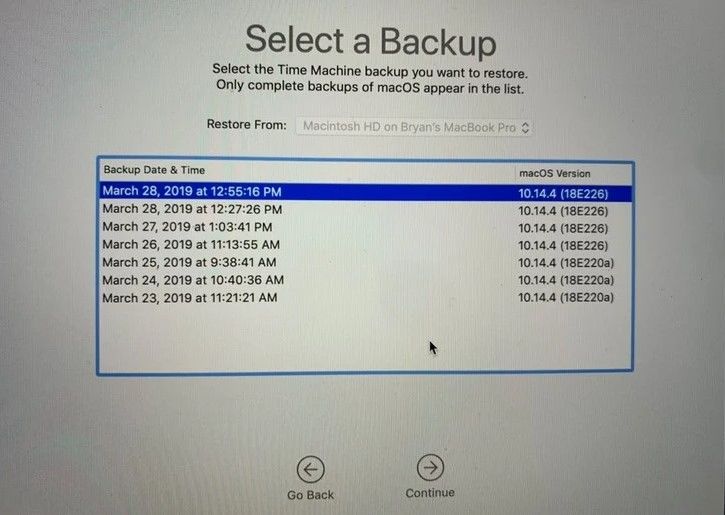
Uma boa recomendação é fazer um backup em um dispositivo externo, e com certeza, você terá estes arquivos protegidos no futuro.
Método 3 Recuperar arquivo powerpoint não salvo por AutoRecuperação
Normalmente, o PowerPoint salva o arquivo que você está trabalhando caso haja algum tipo de interrupção, como por exemplo, um desligamento repentino do computador, ou uma queda de energia, por exemplo. O ideal é sempre salvá-lo durante o seu trabalho, e em seguida criar um backup do mesmo em outro dispositivo.
-
Para você achar os arquivos perdidos no Mac por AutoRecuperação, abra o Finder e clique em IR, e depois em IR PARA A PASTA, ou pressione as teclas SHIFT + COMMAND + G).
-
Em seguida, coloque o caminho – no caso do PowerPoint é:
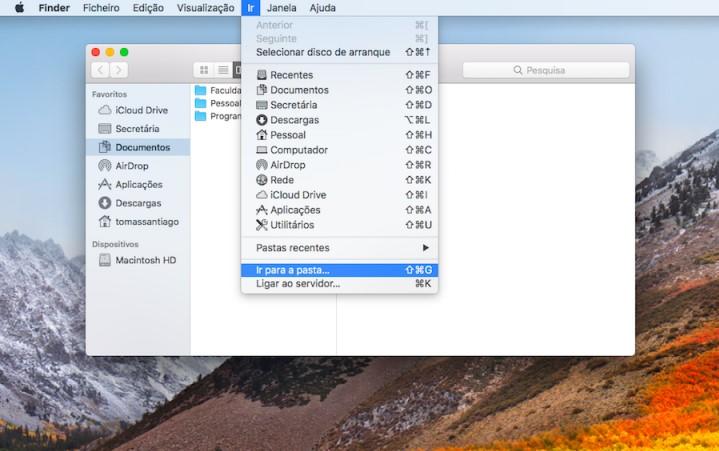
Podemos ver não é tão complexo assim recuperar um arquivo pelo PowerPoint usando a AutoRecuperação, o importante é se organizar a fim de obter sucesso na recuperação. Vale mesmo a pena ter em mente este tipo de consciência de salvar documentos e criar cópias dos mesmos.
Método 4 Recuperar um arquivo salvo pela pasta Temp
Uma vez que você percebeu que o seu documento PowerPoint, outro caminho passa a ser a pasta TEMP, ou seja dos arquivos temporários. Procure pelos arquivos que tenham o formato do Powerpoint e poderá ter a sorte de achá-lo.
Clique em INICIAR, e selecione PESQUISAR. Digite o nome do arquivo ou se preferir, coloque a extensão *.TMP (caso não se lembre do nome do arquivo).
Depois é só localizar o arquivo e abri-lo normalmente em seu computador.
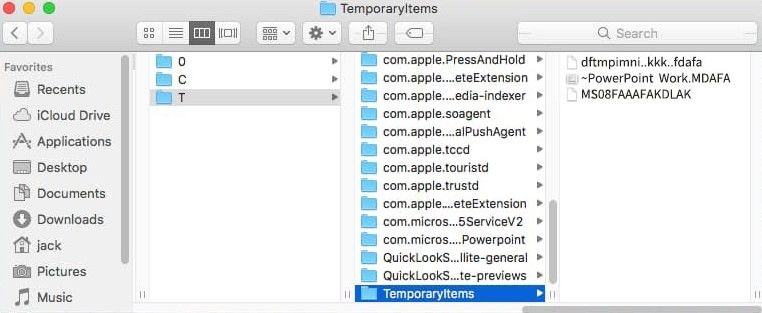
Dica: Alterar a frequência com que o PowerPoint salva arquivos automaticamente
Outra forma importante de resolve o problema de como recuperar PowerPoint não salvo 2007 no seu computador é alterar a frequência com que os arquivos são salvos.
Siga os passos abaixo:
-
No menu do PowerPoint clique em PREFERÊNCIAS.
-
Na caixa SALVAR INFORMAÇÕES DE AUTORECUPERAÇÃO, insira a frequência que você deseja que os seus arquivos sejam salvos.
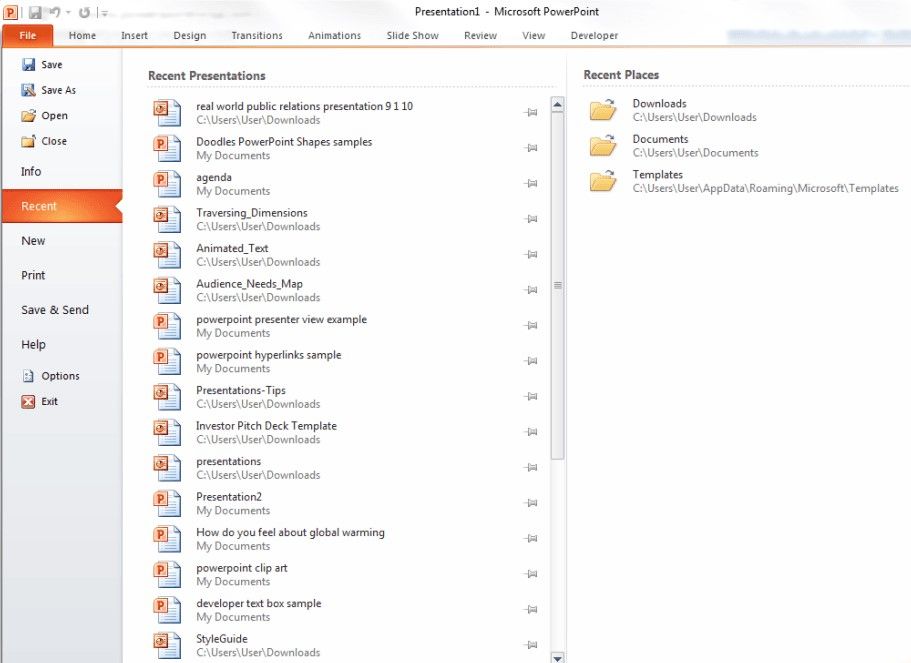
É uma forma bem simples de trabalhar os seus arquivos e mantê-los salvos mesmo com alguns possíveis problemas técnicos.
Perguntas frequentes sobre PowerPonit
P1: Qual é a versão do PowerPoint para Mac?
Apple Keynote. O Keynote vem pré-instalado em computadores Mac e é basicamente a resposta da Apple ao sempre popular Microsoft PowerPoint. Se você está acostumado a usar o PowerPoint, precisa se familiarizar com o uso do Keynote.
P2: O PowerPoint para Mac é gratuito?
Feito com o Mac em mente, o Office 2016 para Mac oferece acesso aos seus
aplicativos favoritos do Office - em qualquer lugar, a qualquer hora e com
qualquer pessoa. Inclui novas versões do Word, Excel, PowerPoint, Outlook e
OneNote. Se você é um estudante, sua escola pode oferecer * Office 2016 para
Mac gratuitamente. Procure sua escola abaixo para reivindicar este acordo
acadêmico.
Students get Windows 10 for no cost*
- Designed for students. Workplace ready.
Elegibilidade: Alunos, professores e funcionários das escolas participantes.
Outras restrições podem ser aplicadas. Para se qualificar, os alunos
precisam frequentar campi que adquiriram um Programa de Licenciamento por
Volume para toda a organização.
P3: Os Macs vêm com PowerPoint?
Pacote Microsoft 365 Você pode usar Word, Excel e Powerpoint em um MacBook, assim como em qualquer outro laptop. Você apenas tem que comprar este software 365 separadamente, porque ele não vem incluído com um MacBook por padrão. Os aplicativos mais usados, como Word, Excel e Powerpoint, são sempre incluídos.
P4: Quanto custa o PowerPoint no Mac?
O pacote do Office 365 inclui seis aplicativos: Excel, PowerPoint, OneDrive, OneNote, Outlook e Word, cada um dos quais também pode ser baixado individualmente. Há uma avaliação gratuita de um mês para o Office 365, após o qual a assinatura é de US $ 69,99 por ano ou US $ 6,99 por mês.
P5: O Keynote é o mesmo que PowerPoint?
PowerPoint is part of Microsoft Office while Keynote and Pages are included in Apple's iWork suite. PowerPoint is available for Windows and Macintosh computers; Keynote and Pages are only available for Macs. All three are commercial programs. However, Microsoft does offer a free PowerPoint viewer.
Conclusão
Podemos concluir que recuperar arquivos no PowerPoint não é tão complicado assim. O importante é ter um senso de organização e manter as cópias dos seus arquivos em dia nos dispositivos externos.
Não tenha dúvidas que os nossos documentos, fotos, imagens, etc., são preciosos em nossas vidas, seja você um empresário, ou trabalhe em empresas, ou um estudante, enfim, são documentos muito importantes e que precisam de proteção. Tenha o hábito de criar cópias frequentemente e salve-os em outros dispositivos. É muito importante ter este tipo de disciplina.
Tenho certeza que você não quer perder aquelas fotos de suas últimas férias, aquele documento que o seu cliente assinou, provas do colégio, enfim, muitas outras coisas importantes que estão em nossos computadores.